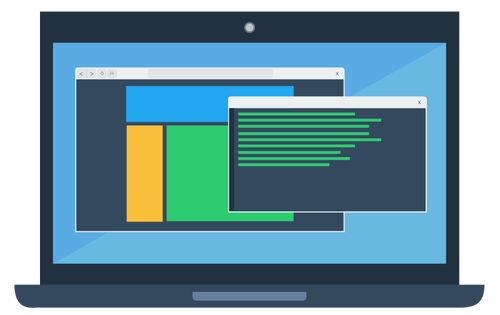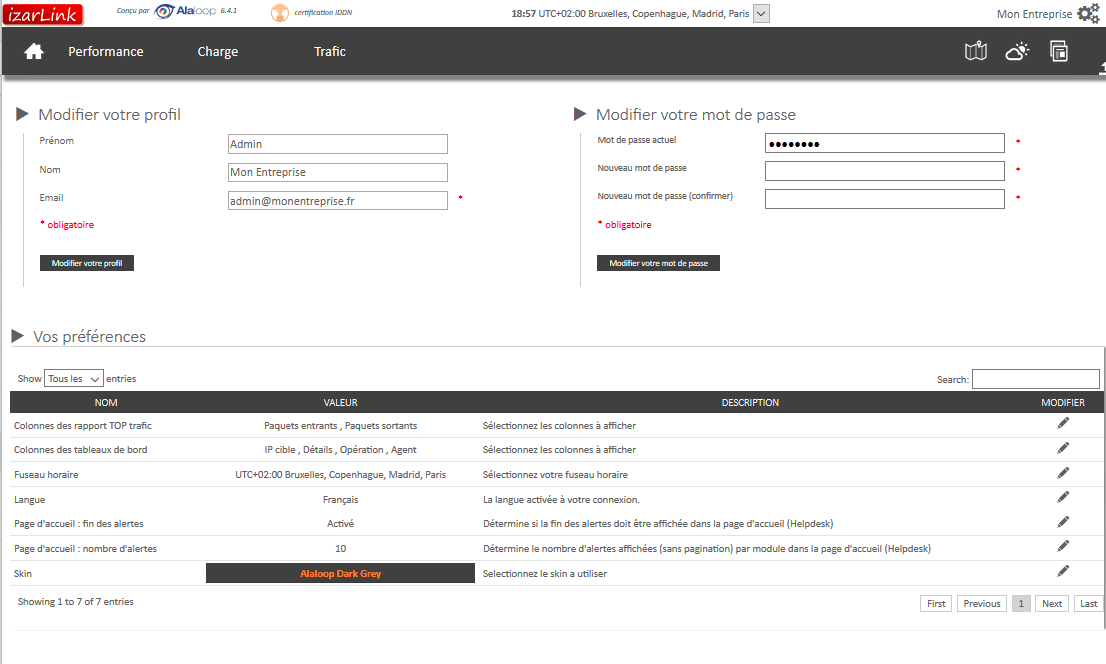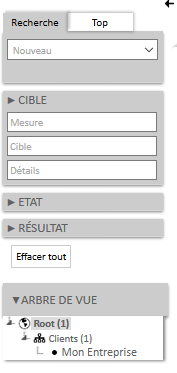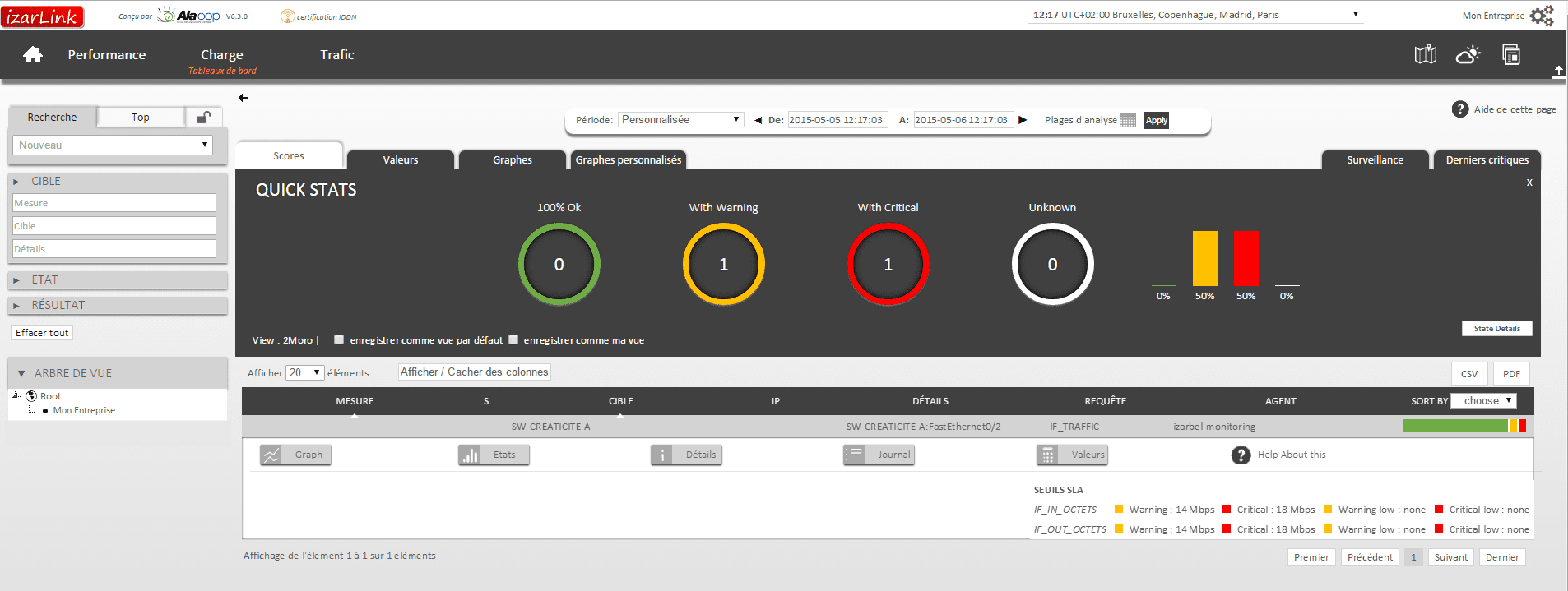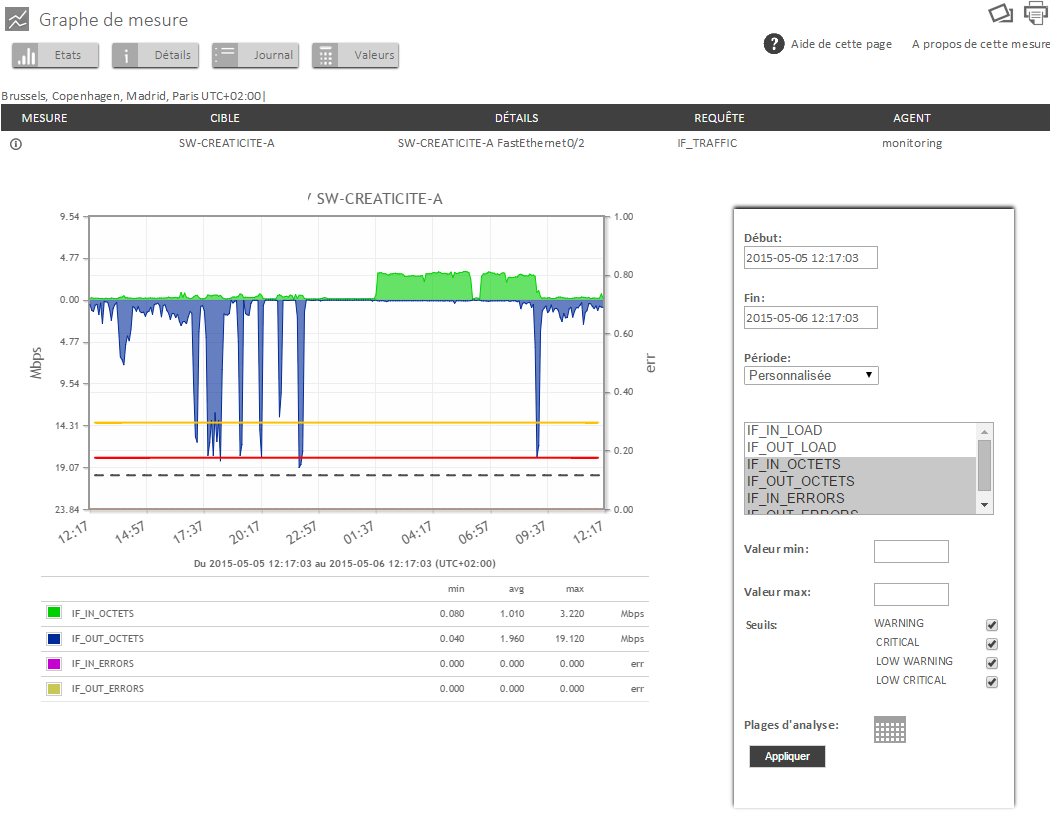Monitoring-ko ataria zure sarbideko denbora errealean segidako bat ahaltzen du eta zure konexio eta kontsumoko historikoa ematen du ere.
Sartzen ahal duzue helbide hori esker http://monitoring.izarlink.com
1/ Lotura
Loturako profila mail-ez helarazitua izan da.
Lehen loturaren bukaearan zure pasahitza aldatzeko gonbidatzen zaitugu (profilaren aldaketa ikusi).
Konturatzeko, pertsona batzuk profil berdina erabil ahal dute eta momentu berdinean konektatzen ahal dute.
2/ Profilaren aldaketa
Lehen loturan, zure profila aldatzeko gonbidatzen dizugu eta bereziki IzarLink eman duen pasahitzaren ordez pasahitz pertsonalizatu berri bat emateko. Lehenik, preferentzi besteak ez kanbiatzeko gomendatzen dizugu.
3/ Abegiko web orrialdearen widgets
Identifikatua delarik, abegiko web orrialde baten gain etortzen zirezte 2 widgets-ekin :
– Widget « Monitoring »
Widget hori konektibitateko (PERFORMANCE) edo zure sarbideko asetasunako (WORKLOAD) arazoak baldin badira berehala jakiteko ahaltzen du. Zuzenki klik eginez neurriaren gainean ikerkuntzako tresneri atzitzea baduzue (Graphes).
– Widget « État du réseau »
Widget hori IzarLink sareako kartografiari atzitzea ematen dizu eta Internetari sarbide osoa baliagarria den edo ez ikusi ahaltzen du eta lokailuen balizko kongestioa ere.
4/ Interfazea ulertu
Atartearen ahaltasunak esploratzeko, interfazearen funtsezko elementuak ulertu behar da.
Menuak :
– Emaitza : Zure sarbidearen egoera historizizatuari atzitzea (Funtzionala / Ez funtzionala) ematen du
– Kargua : Zure sarbidearen zirkulizazioko egoera historizizatuari atzitzea ematen du
– Zirkulizazioa : Hautua zure zirkulizazioen azterketarentzat
Ikonoak :
Pantailaren gaineko eskuineko partean jarriak dira eta atzitzea ematen dute :
– Kartografiari : Kartako jokoak
– Zure zerbitzuko meteorologiari : Gaur egun ez da erabilia
– Zure txostenak : Zure eskakizunari mugatuak izaten ahal dira
Bilaketako irazkia eta IKUSTEKO ARBOLA :
Bilaketako irazkia kontrol taulak sorrarazi ahaltzen du eskakizunez (ez beharrezkoa).
Bilaketako irazkiaren azpian, IKUSKETAKO ARBOLA zure neurrieri atzitzeko ahaltzen zaitu.
=> Erosleen ikusketa destolestu behar da zure IKUSKETARI atzitzea ukaiteko. Erosleen ikusketa destolestatzeko, gezi sinboloaren gain klikatu Erosleen ezkeran.
5/ Kontrol taularen bistaratzea
Zure ikusketa hautatua delarik, neurriko kontrol taula zure sarbide denak egitekoa agertzen da. (IzarLink sarbide bat baldin baduzue, bakarrik lerro bat agertuko da).
Egoerako barrari esker berehala zure lineako estatua edo hautatua den moduaren arabera zirkulazioaren bolumena 24 azken orduetan ikusten duzue.
Gehio ikerketatzeko, neurriko lerroaren gainean klikatu aski da ikerkuntzako tresnak agertzeko.
6/ Ikerkuntzako tresnak
Neurri bakoitzeri elkartuak dira.
Gehiagoa erabilia grafikoa da, 24 azken orduen neurriko historikoa aurkezten du (defautez). Kontsultako epea aldatatu nahi baduzue, pertsonalizatu den epe bat hautatu aski da edo data bat interaktibo egutegieri esker (Hasiera / Bukaera).
Ohar importante bat banda-zabaleraren kontsumoko grafikoari buruz :
- Kurba berdea (IN_OCTETS) zure zirkulazio igorriari egokitzen da (UPLOAD)
- Kurba urdina (OUT_OCTETS) zure zirkulazio onartuari egokitzen da (DOWNLOAD)
7/ Lineako laguntza
Atartea lineako testuinguru laguntz bat badu, aktibatzea posible da klik sinple batekin testuaren ” Aide de cette page ” gainean.